Hoe verwijder je alle sterretjes uit cellen in Excel?
Ik werk met een werkblad dat enkele sterretjes bevat in de celinhoud. Nu wil ik al deze sterretjes uit de cellen verwijderen. Hoe kan ik dit probleem in Excel oplossen?
Verwijder alle sterretjes uit cellen met een formule
Verwijder alle sterretjes uit cellen met de functie Zoeken en Vervangen
Verwijder alle sterretjes uit cellen met Kutools voor Excel
Verwijder alle sterretjes uit cellen met een formule
Hier is een eenvoudige formule die je kan helpen om de sterretjes uit de cellen te verwijderen. Doe het volgende:
1. Voer deze formule in: =SUBSTITUTE(A1,"*","") in een lege cel naast je gegevens, bijvoorbeeld B1, en druk vervolgens op Enter, zie screenshot:

2. Selecteer daarna cel B1 en sleep de vulgreep naar beneden naar de cellen waarop je deze formule wilt toepassen, en alle sterretjes zijn verwijderd uit de cellen, zie screenshot:

3. Aangezien het formules zijn, plak ze dan als waarden wanneer je ze kopieert en plakt, om te voorkomen dat de formules fouten veroorzaken.
Verwijder specifieke tekens: (zoals: numerieke tekens, alfabetische tekens, niet-afdrukbare tekens, specifieke tekens, enz.)
Met de functie Specifieke tekens verwijderen van Kutools voor Excel kun je snel numerieke, alfabetische tekens of andere specifieke tekens uit tekstreeksen verwijderen zoals je nodig hebt. Klik hier om Kutools voor Excel te downloaden!
Verwijder alle sterretjes uit cellen met de functie Zoeken en Vervangen
De opdracht Zoeken en Vervangen kan je ook helpen om de sterretjes te vervangen door niets. Volg deze stappen:
1. Selecteer het gegevensbereik waaruit je de sterretjes wilt verwijderen.
2. Klik op Start > Zoeken en selecteren > Vervangen, zie screenshot:

3. Voer ~* in het tekstvak Zoeken naar in het pop-upvenster Zoeken en vervangen in, en typ niets in het tekstvak Vervangen door onder het tabblad Vervangen, zie screenshot:

4. Klik vervolgens op de knop Alles vervangen, en alle sterretjes zijn verwijderd uit de cellen. Klik op OK in het pop-upvenster en sluit het venster Zoeken en vervangen.
Verwijder alle sterretjes uit cellen met Kutools voor Excel
Excel biedt de bovenstaande twee methoden. Hier kan ik je ook een krachtig hulpmiddel introduceren - Kutools voor Excel. Met de functie Specifieke tekens verwijderen kun je ook alfabetische tekens, numerieke tekens en meer verwijderen...
Nadat je Kutools voor Excel hebt geïnstalleerd, volg dan de volgende stappen:
1. Selecteer het gegevensbereik waaruit je de sterretjes wilt verwijderen.
2. Klik op Kutools > Tekst > Specifieke tekens verwijderen, zie screenshot:
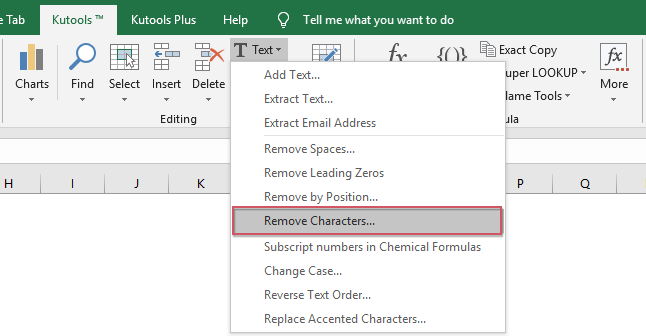
3. Vink in het venster Specifieke tekens verwijderen de optie Aangepast aan in de sectie Specifieke tekens verwijderen, en voer het sterretje in het tekstvak in. Je kunt het resultaat tegelijkertijd bekijken in het Voorbeeldvenster, zie screenshot:

4. Klik vervolgens op de knop OK of Toepassen, en alle sterretjes zijn verwijderd uit de geselecteerde cellen.
Download en probeer Kutools voor Excel nu gratis uit!
Beste productiviteitstools voor Office
Verbeter je Excel-vaardigheden met Kutools voor Excel en ervaar ongeëvenaarde efficiëntie. Kutools voor Excel biedt meer dan300 geavanceerde functies om je productiviteit te verhogen en tijd te besparen. Klik hier om de functie te kiezen die je het meest nodig hebt...
Office Tab brengt een tabbladinterface naar Office en maakt je werk veel eenvoudiger
- Activeer tabbladbewerking en -lezen in Word, Excel, PowerPoint, Publisher, Access, Visio en Project.
- Open en maak meerdere documenten in nieuwe tabbladen van hetzelfde venster, in plaats van in nieuwe vensters.
- Verhoog je productiviteit met50% en bespaar dagelijks honderden muisklikken!
Alle Kutools-invoegtoepassingen. Eén installatieprogramma
Kutools for Office-suite bundelt invoegtoepassingen voor Excel, Word, Outlook & PowerPoint plus Office Tab Pro, ideaal voor teams die werken met Office-toepassingen.
- Alles-in-één suite — invoegtoepassingen voor Excel, Word, Outlook & PowerPoint + Office Tab Pro
- Eén installatieprogramma, één licentie — in enkele minuten geïnstalleerd (MSI-ready)
- Werkt beter samen — gestroomlijnde productiviteit over meerdere Office-toepassingen
- 30 dagen volledige proef — geen registratie, geen creditcard nodig
- Beste prijs — bespaar ten opzichte van losse aanschaf van invoegtoepassingen